Luar es un addon que te facilitara la instalación de complementos en tu Kodi. Si utilizas habitualmente Kodi, en muchas ocasiones puedes encontrarte que instalar algún componente se hace un poco pesado. Con Luar todo eso ha cambiado. En este artículo te explico como instalar este addon que ha revolucionado la instalación de los complementos más demandado en Kodi. ¡Quédate!

Índice de Contenido
Qué es Luar
Luar es un addon de programa que ter permite instalar otros complementos en Kodi facilitándote esta tarea. Con este addon no necesitas saber las dependencias o repositorios de los complementos que vas a instalar, la aplicación se encarga de toda esa gestión para que funcione correctamente el complemento que instales, sea cual sea.
Es un addon que funciona en la versión 18 y 19 de Kodi y en todas las plataformas. Ofrece información de los addons que son compatibles con Kodi 19, una opción muy útil si has migrado de la versión 18 a la 19 de Kodi.
Instalar Luar en Kodi 19 Matrix
Aunque el addon es compatible con la versión 18 de Kodi, te voy a explicar el proceso para la versión 19 Matrix que es la más actual.
El primer paso, es añadir una fuente para poder instalar todos los script necesarios para este addon. Comencemos…
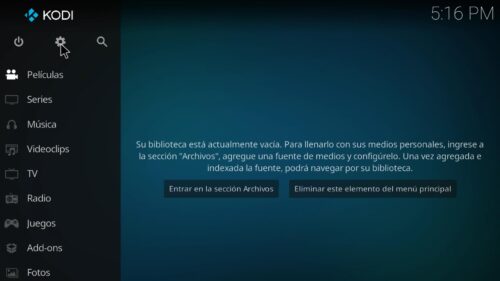
En tu Kodi, abre «Ajustes» (la ruedita de engranaje arriba a la izquierda).
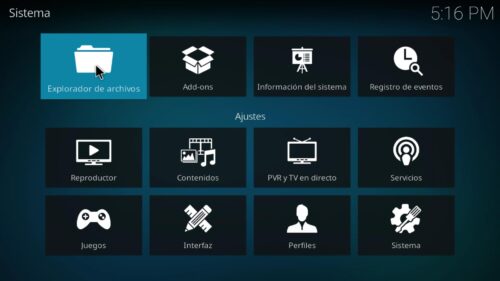
Entra en «Explorador de archivos».
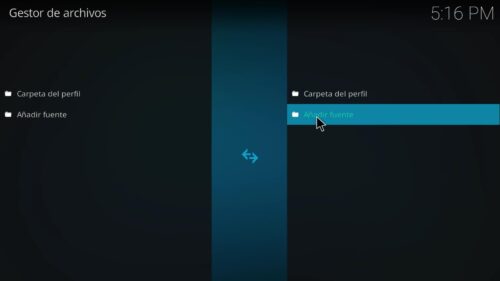 Pulsa en «Añadir fuente».
Pulsa en «Añadir fuente».
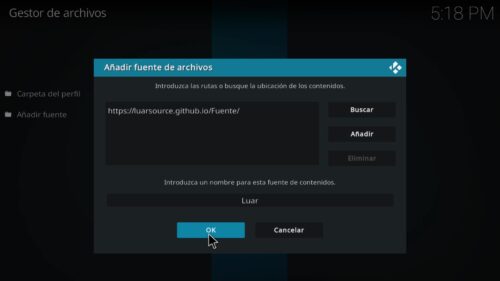 Añade esta fuente (https://luarsource.github.io/Fuente/) y ponle un nombre descriptivo. Pulsa en «Ok» para añadirla.
Añade esta fuente (https://luarsource.github.io/Fuente/) y ponle un nombre descriptivo. Pulsa en «Ok» para añadirla.
Si la fuente se añade correctamente no debe aparecer ningún error. Una vez tengas añadida la fuente, tienes que instalar algunas dependencias del addon Luar.
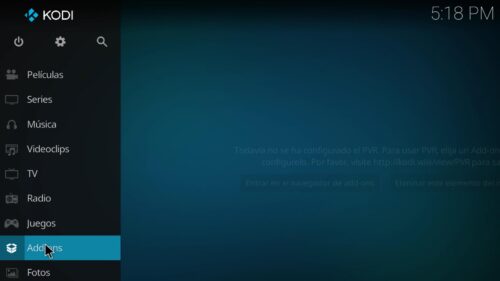
Vuelve al inicio y elige en el menú «Add-ons».
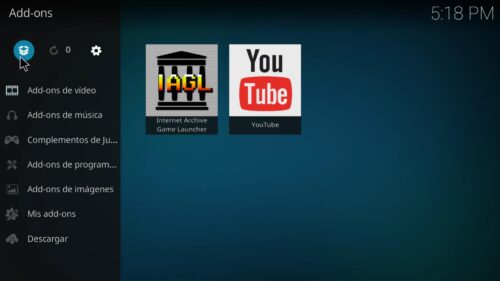
Pulsa en el icono de la cajita de arriba a la izquierda para instalar addons.
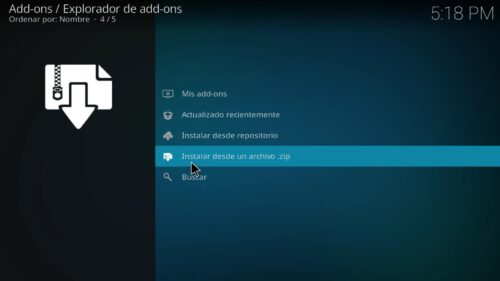
Elije «Instalar desde un archivo .zip».
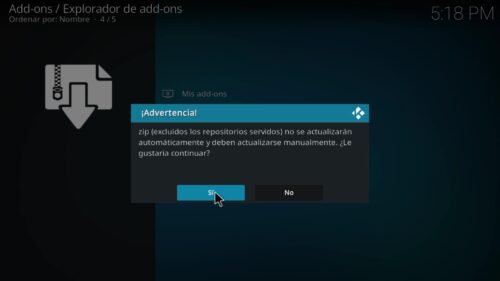
Acepta la advertencia.
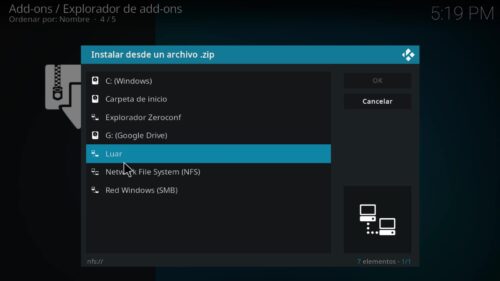
Elige la fuente que has añadido de Luar.
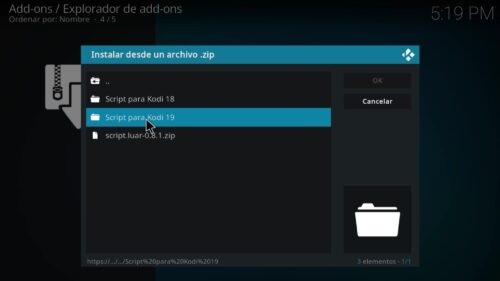
Abre el directorio para Kodi 19.
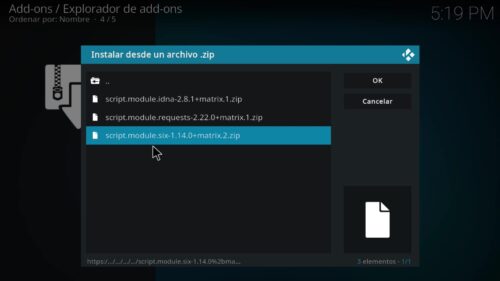
Debes instalar los tres scripts que encuentras dentro. Espera a que finalice el proceso de instalación para seguir con el siguiente.
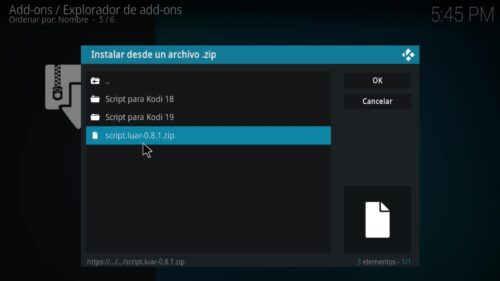
Para finalizar, instala el script de Luar que encuentras en el directorio base de la fuente que has instalado. Este proceso puede tardar, ten paciencia.
Si no has tenido ningún problema en los pasos anteriores, te saldrá una notificación indicándote que el addon Luar se ha instalado correctamente. Ahora toca ver si funciona.
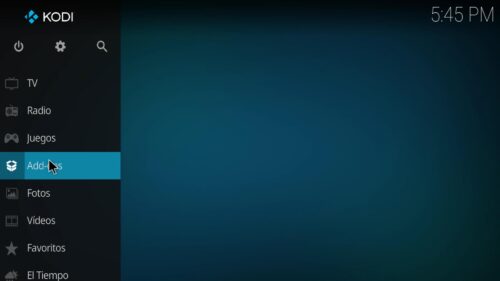
Vuelve al inicio y entra en «Add-ons».
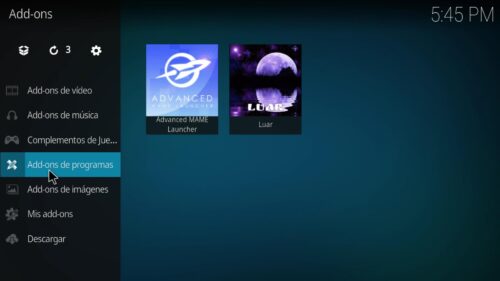 Entra en «Add-ons de programas».
Entra en «Add-ons de programas».
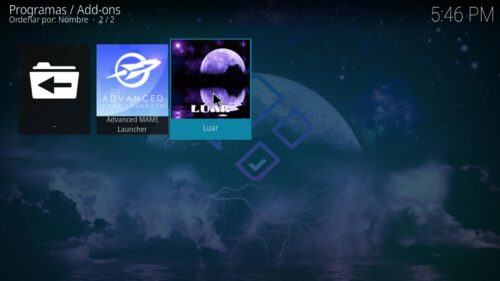 Y aquí tienes el addon Luar. Ábrelo para ver que funciona.
Y aquí tienes el addon Luar. Ábrelo para ver que funciona.
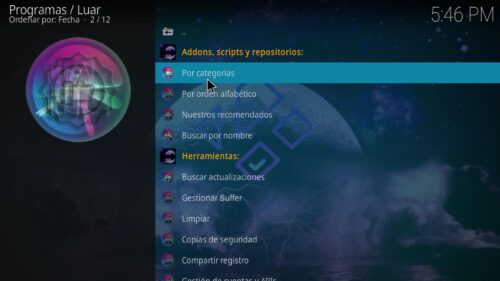 Ya tendrías instalado tu Luar en Kodi 19 Matrix.
Ya tendrías instalado tu Luar en Kodi 19 Matrix.
Puedes encontrar una gran variedad de addons y script en Luar ordenados por categorías o por orden alfabético. Además, encontrarás una sección en la que puedes ver addons recomendados.
Si te fijas, los nombres de algunos componentes tienen diferentes colores. Te cuento que significa cada color:
- Verde: Son aquellos addons que tienes instalado en tu Kodi.
- Amarillo: Todos aquellos addons que tienes instalado en tu Kodi y tiene una actualización pendiente.
- Blanco: El resto de addons que no tienes instalados.
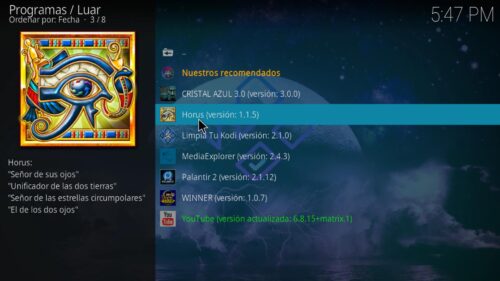
Conclusión
No lleva más de 5 minutos instalar este fantástico complemento para tu Kodi que te facilitará las cosas. Olvídate de buscar fuentes y repositorios para poder instalar los addons más utilizados en Kodi. Con Luar tienes de una forma fácil acceso a los completos más descargados para Kodi.
Gracias a sus sección de recomendaciones, puedes descubrir nuevos addons que no conocías. Para mi ha sido todo un descubrimiento ver todos esos addons.
✅ Sigue este tutorial en vídeo: 👇

De traca. Muchas gracias. Muy bien explicado, sin más y sin menos. Fácil y bien tutorizado. De nuevo gracias.